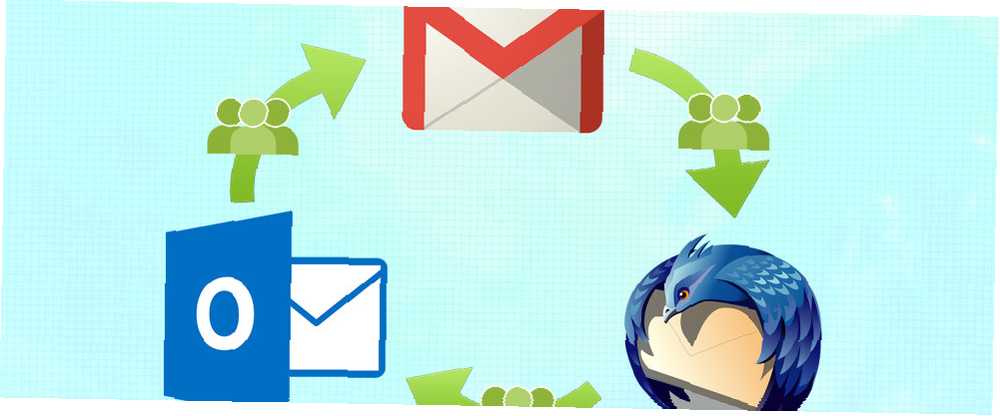
Edmund Richardson
3
3535
74
Sidste sidste år havde jeg absolut mareridt med mine e-mail-konti, efter at jeg rodede min migration af webhost. Det lange og korte af dette er, at jeg mistede en masse e-mails, og en masse af de kontakter, der er forbundet med disse e-mails, også. Vi tager sikkerhedskopi af vores maskiner Windows-sikkerhedskopierings- og gendannelsesvejledning Windows-sikkerhedskopierings- og gendannelsesguide-katastrofer sker. Medmindre du er villig til at miste dine data, har du brug for en god Windows-backup-rutine. Vi viser dig, hvordan du forbereder sikkerhedskopier og gendanner dem. regelmæssigt, hvad enten det er pc, Mac, iDevice eller Android, men vi er ikke altid så omstridte med vores individuelle software-stykker og deres kontekstuelle data.
Det er altid værd at eksportere dine kontakter 5 nemme måder at sikkerhedskopiere dine Microsoft Outlook-data 5 nemme måder at sikkerhedskopiere dine Microsoft Outlook-data på og sikkerhedskopiere e-mails. Det er et hurtigt job, der gemmer din bacon ned ad linjen.
Eksport af Outlook-kontakter
Gå til File> Open & Export> Import / Export. Vælg i dialogboksen Eksporter til en fil, efterfulgt af Kommaseparerede værdier. Den næste skærm giver dig mulighed for at rulle gennem dine mapper. Find din Kontakter mappe, og indtast et mindeværdigt navn for din eksporterede CSV-fil Rediger hurtigt CSV-filer med avanceret Find & erstat værktøjer i Notepad ++ Rediger hurtigt CSV-filer med Avanceret Find & erstat værktøjer i Notepad ++ Notepad ++ er en ekstremt kraftig (og gratis!) tekstredigerer. Dets finde og erstatte værktøjer kan gøre alt fra en simpel søgning og erstatte i en enkelt fil til en almindelig udtryk-baseret søgning og erstatte på tværs ... .
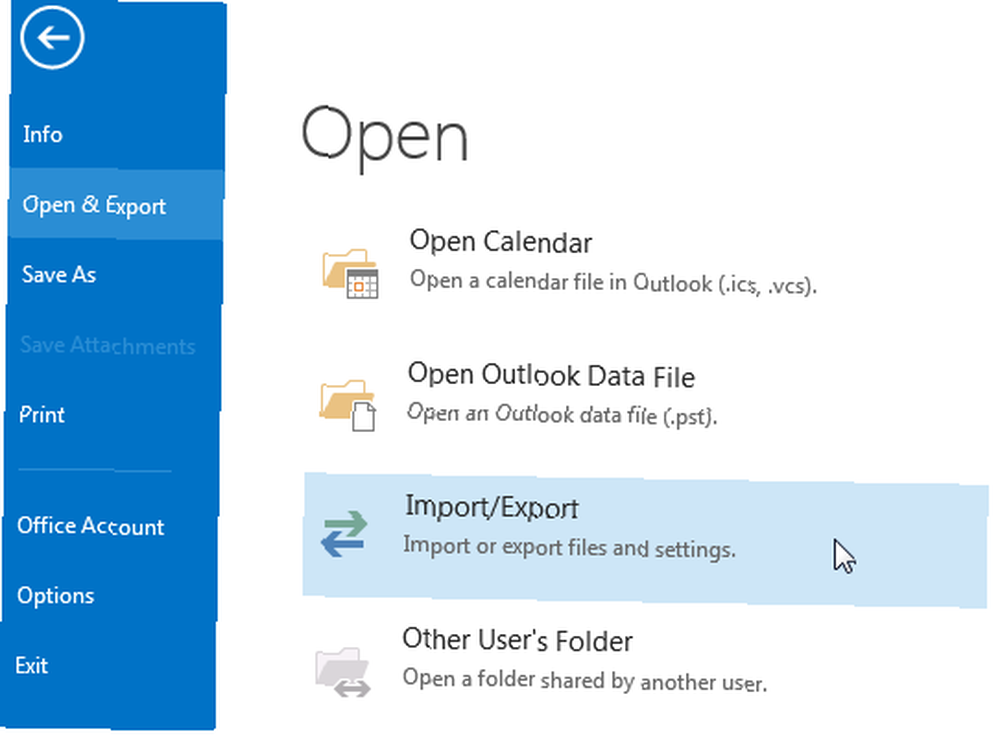
Du kan klikke gennem det næste felt, hvis du vil, eller ændre indstillingerne for tilpasset felt. Felter er det navn, der er givet til variabler på din kontaktliste. Hvis du kun vil eksportere et begrænset sæt feltparametre, skal du trykke på Ryd felt. Du kan derefter tilføje et andet sæt felter. Billedet herunder giver dig nogle nyttige virksomhedsfortegnelser til din CSV-fil - du kan derefter slette alle lister i CSV-filen uden disse matchede parametre, men det er en anden historie.
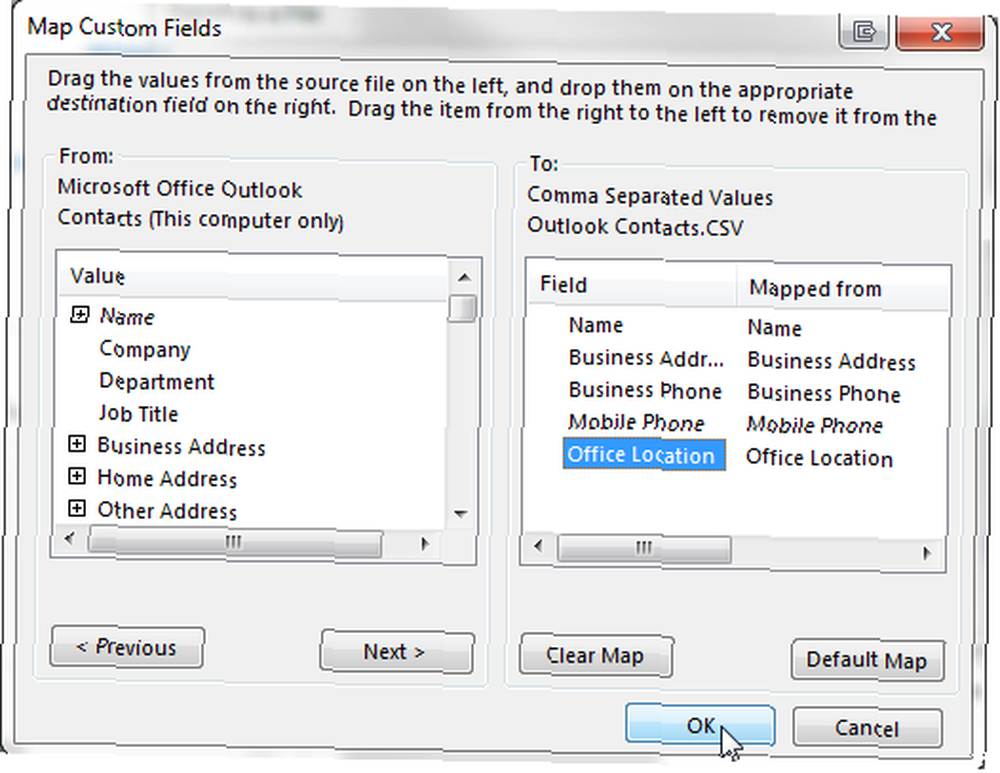
Outlook har også to andre eksportfilformater Sådan åbnes mærkelige filtyper i Windows Sådan åbnes mærkelige filtyper I Windows Computere kender tusinder af forskellige filformater. Nogle gange er både du og Windows uvidende om, hvordan man åbner en mærkelig fil. Sådan kan du finde ud af, hvordan du åbner disse filer. :
- Outlook-datafil - .pst: En datafil, der indeholder meddelelser og andre data, der kan gemmes på din computer. E-mail-meddelelser og andre vigtige data downloades og gemmes, eller mail kan arkiveres i bunker til en enkelt .pst-fil. Eksport eller arkivering af din e-mail kan give mere plads på din mailserver, er dette et problem. Mest brugt af POP3-konti IMAP vs. POP3: Hvad er det, og hvilken skal du bruge? IMAP vs. POP3: Hvad er det, og hvilken skal du bruge? Hvis du nogensinde har oprettet en e-mail-klient eller app, vil du helt sikkert have stødt på vilkårene POP og IMAP. Kan du huske, hvilken du valgte, og hvorfor? Hvis du ikke er ... .
- Offline Outlook-datafil - .Ost: De fleste andre e-mail-kontotyper eksporterer deres meddelelser og vigtige data til en .ost-fil, herunder Microsoft Exchange, Outlook, Google Gmail og IMAP-konti. Dine vigtige oplysninger er også leveret og gemt på mailserveren, mens en synkroniseret kopi gemmes på din maskine.
Jeg havde aldrig overvejet at tage backup af mit e-mailarkiv før min webhosting-debakel; nu er det en gang hver anden måned, bare for at være sikker. For dem af jer med begrænset postserverplads 3 måder at frigøre lagerplads på din Gmail-konto 3 måder at frigøre lagerplads på din Gmail-konto Google Mail tilbyder i øjeblikket 7.679 MB gratis lagerplads. For den gennemsnitlige bruger er det nok plads til at vare en levetid. Men hvad nu hvis du alligevel går tom for lagerplads? Hvordan kan du finde ..., at gemme og slette kan frigøre nogle værdifulde byte.
Importerer Outlook-kontakter
Import af kontakter til Outlook er også en problemfri opgave. Gå tilbage til File> Open & Export> Import / Export. Du kan importere fra et VCard, en .csv, en .txt eller en .pst blandt andre. Vælg Importer fra et andet program eller fil, efterfulgt af den valgte filtype. Jeg bruger en .csv. Importguiden kan derefter erstatte duplikater eller tillade, at de erstattes med de indgående kontakter, eller blot ignorere duplikaterne. Vælg den korrekte indstilling for dig.
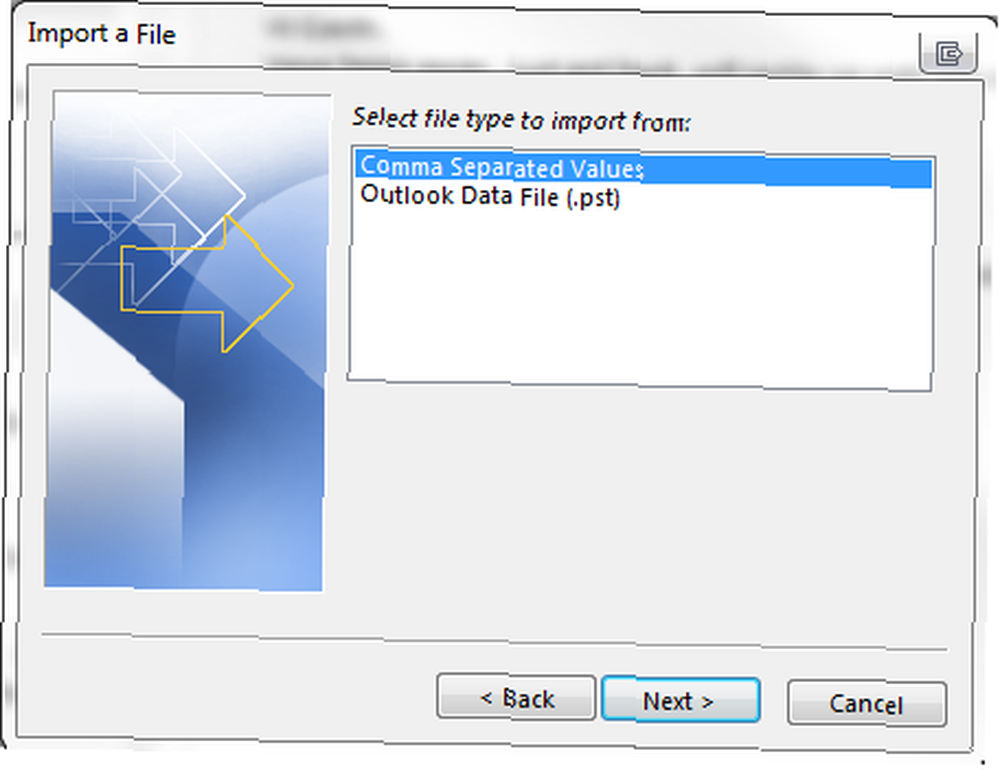
Find den kontaktfil, du vil importere. Den næste skærm beder om destinationsmappen. Du skal gennemse de tilgængelige mapper, indtil du finder det Kontakter. Vælg dette, og tryk på næste. Du bemærker mulighederne for at ændre importfelterne, ligesom vi kunne redigere dem, når vi eksporterer vores kontakter. Denne gang holder vi os med standarden.
Eksport af Gmail-kontakter
Gmail-kontakter er mindre problem, da de opretholdes online. Stadig er det altid praktisk at forene din kontaktliste mellem fragmenterede halve samtaler på tværs af flere klienter.
Log ind på den Gmail-konto, du gerne vil eksportere. Klik på ordet Gmail i øverste venstre hjørne derefter Kontakter. Du bliver pisket væk til en ny skærm, der indeholder alle dine kontakter fra din Gmail og muligvis også fra din Android-telefonbog, hvis det er din foretrukne enhed. Vælg Mere for at åbne rullemenuen - du skal nu se en mulighed for at Eksport dine kontakter.
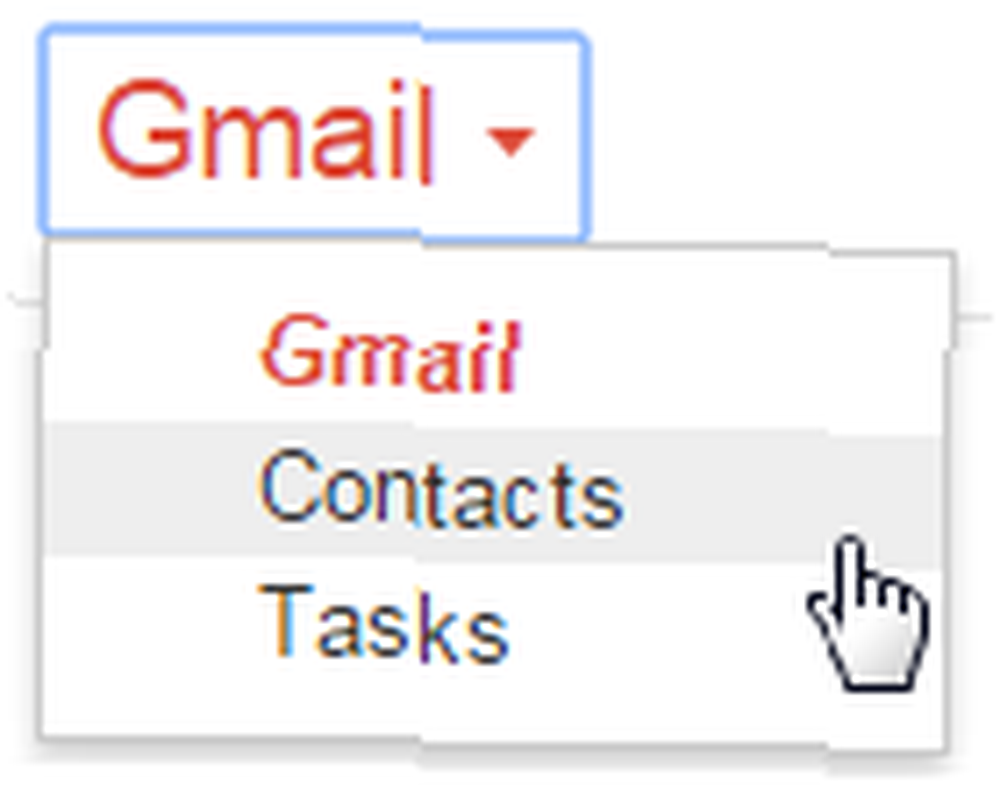
Dialogboksen indeholder et antal valgmuligheder. Du kan eksportere hele din kontaktliste Sådan bruges dine downloadede Gmail-data Sådan bruges dine downloadede Gmail-data Du kan endelig downloade en kopi af dine Gmail-data! MBOX-filen, Gmail giver dig, er ideel til at holde en offline sikkerhedskopi eller flytte alle dine e-mails til en ny tjeneste eller Gmail-konto. , dine stjernemarkerede kontakter, dine Google Circles-kontakter eller en liste over dine hyppigt kontaktede. Du kan også oprette en brugerdefineret kontaktliste til eksport i Gmail ved at føje hver post til en separat kontaktliste. Gør dette ved at vælge hver post og derefter gå til linjen for kontaktindstillinger. Du skal være i stand til at føje dem til en enkelt gruppe.
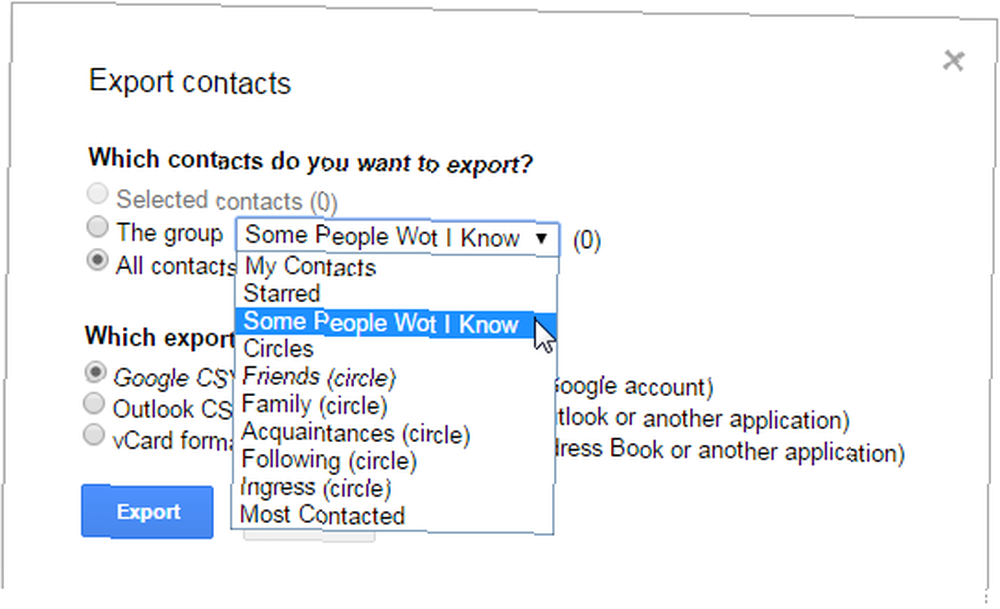
Når du er klar, skal du vælge dit eksportformat. Medmindre dine kontakter flytter fra en Google-konto til en anden, eller du eksporterer til et Apple-produkt, skal du vælge Outlook CSV indstillingsformat. Dette bruger et standardiseret format, som du kan bruge til de fleste e-mail-klienter. Gem, så er du færdig!
Importerer Gmail-kontakter
Denne proces ligner meget eksport, medmindre du viser Gmail den fil, du vil importere. Når du er inde på siden Gmail-kontakter, skal du gå mod det samme Mere -knappen vi tryk på tidligere, men vælg denne gang Importere. Du bliver mødt med denne dialogboks:
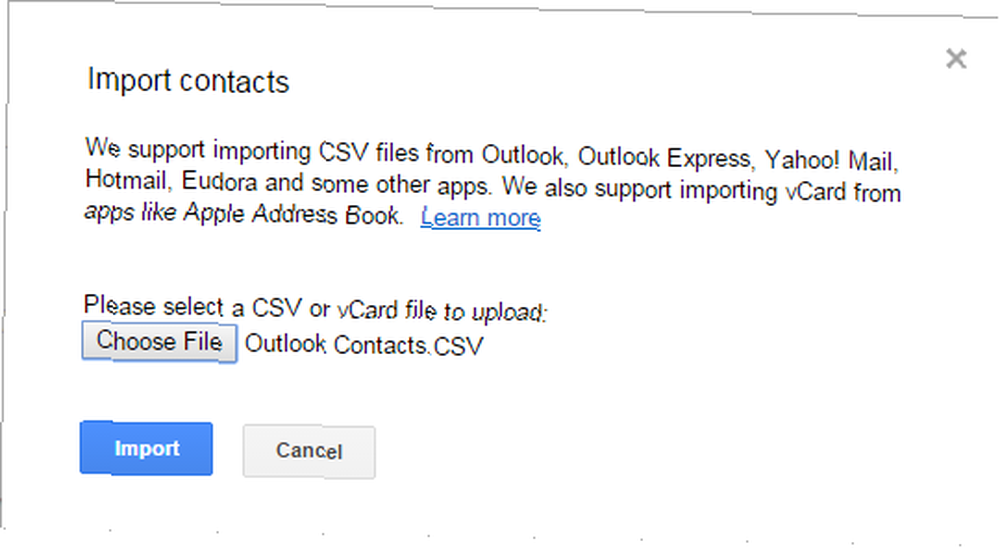
Når du har valgt din fil, skal du trykke på Importere.
Eksport af Thunderbird-kontakter
Åbn Adressebog, beliggende på den øverste værktøjslinje. Når åbent hoved til Værktøjer> Export. Dette vil bringe op Gem som dialogboks. Thunderbird kan eksportere til .csv, .ldif og .tab / .txt.
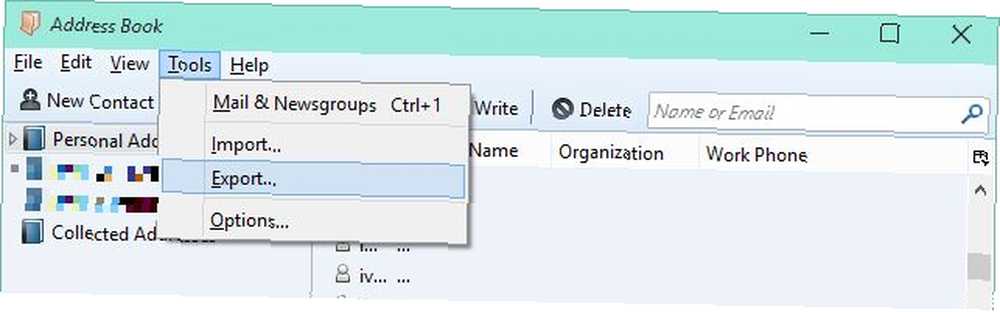
Jeg ville vælge enten .csv eller .tab / .txt til din Thunderbird-kontakteksport, især hvis migrering til Outlook ... ldif understøttes af både Mozilla Thunderbird og Apple-adressebøger, men ikke Outlook. Hvis du støder på en .ldif-filtype, eller du ikke har nogen software installeret, der kan åbne den, kan en .ldif-fil konverteres til en .csv ved hjælp af frit søgbart software.
Importerer Thunderbird-kontakter
Vælg for at importere kontakter til Thunderbird Importere i stedet for at eksportere, og følg dialogmulighederne på skærmen - du kan ikke rigtig gå galt!
Voilà. Din adressebog skulle nu sprænge med dine kære og forretningsforbindelser.
Håber, at du nu føler dig sikker på at importere og eksportere kontakter ved hjælp af Outlook, Gmail og Thunderbird - men realistisk set er de fleste import / eksportfunktioner relativt universelle på tværs af de fleste e-mail-klienter. Held og lykke!
Har vi hjulpet? Hvilken e-mail-klient bruger du? Fortæl os det nedenfor!











